Un card de credit sau un card de debit este absolut necesar atunci când vine vorba de plăți pe iTunes și App Store-urile Apple, pentru achiziționarea de melodii, filme, tonuri de apel și aplicații. Fără card, sunteți limitat la doar lucrurile gratuite disponibile acolo. Deci, să presupunem că ați făcut recent o achiziție pe unul dintre aceste magazine folosind cardul dvs. de credit. Toate informațiile despre cardul dvs. de credit vor rămâne în continuare atașate contului dvs. Apple, pentru a facilita achizițiile viitoare. Deși acest lucru este util, acesta deschide și posibilitatea achizițiilor neautorizate. Ce se întâmplă dacă cineva îți fură ID-ul și parola Apple sau dacă unul dintre copiii tăi îți cere amprenta și autorizezi din greșeală cumpărarea unei aplicații? Ei bine, pentru a evita astfel de plăți nedorite, merită cu totul să scoateți cardul de credit din contul dvs. iTunes după ce l-ați folosit pentru o achiziție. Dacă sunteți interesat să faceți acest lucru, înainte de a verifica cum să eliminați cardul de credit din iTunes, să aruncăm o privire la care este nevoia de a elimina efectiv cardul de credit pentru contul dvs.:
De ce trebuie să eliminați cardul de credit?
Există mai multe motive pentru care ați putea lua în considerare eliminarea cardului de credit conectat la contul dvs. Apple. Deci, să aruncăm o privire la câteva dintre motivele valide:
Plăți neautorizate
Majoritatea oamenilor intră în panică, mai ales atunci când trebuie să plătească pentru o tranzacție pe care nu au autorizat-o, iar o tranzacție neautorizată în App Store nu face excepție în acest sens. Acest lucru se poate întâmpla accidental sau intenționat din cauza unuia dintre membrii familiei sau prieteni. Cel mai bun și mai simplu mod de a vă asigura că astfel de achiziții nu se vor întâmpla în viitor este eliminarea informațiilor despre cardul de credit legate de ID-ul Apple. În plus, dacă intenționați să acordați accesul contului dvs. Apple copiilor dvs., vă recomandăm să eliminați cardul de credit conectat la cont, doar pentru a vă asigura că nu efectuează tranzacții inutile fără permisiunea dvs..
Card de credit pierdut sau înlocuit
Dacă cardul dvs. de credit a fost furat sau l-ați pierdut undeva, primul lucru pe care l-ați face este să sunați la bancă și să le cereți să blocheze cardul înainte ca cineva să încerce să profite de situație. Ei bine, dacă acesta este cazul, este posibil să doriți să eliminați acest card din contul dvs. Apple, care este aproape inutil după ce a fost blocat. Pe de altă parte, dacă înlocuiți cardul de credit existent cu unul nou, s-ar putea să fiți interesat să modificați informațiile despre cardul de credit stocate în contul dvs. Apple.
Servicii de abonament
Dacă v-ați abonat la un serviciu precum Apple Music cu cardul dvs. de credit care vă solicită să plătiți lunar sau anual, dar din păcate a fost blocat sau dezactivat sau înlocuit cu unul nou din orice motiv, atunci trebuie să eliminați informațiile existente despre cardul de credit din contul dvs. Apple, înainte de a putea conecta unul nou. Cu toate acestea, merită menționat faptul că Apple nu v-a lăsat să scoateți cardul până când reînnoirea automată a acestor servicii bazate pe abonament nu a fost dezactivată.
Eliminarea cardului de credit pe iTunes
Procedura este destul de simplă și veți finaliza procesul în mai puțin de câteva minute. Deci, pur și simplu urmați cu atenție pașii de mai jos pentru a evita orice confuzie:
- Deschideți iTunes pe computerul dvs. Windows sau Mac și mergeți la Secțiunea cont în meniul de sus. Acum, faceți clic pe „Vedeți contul meu”.
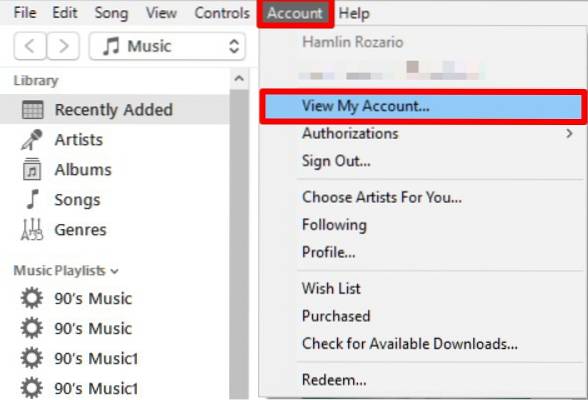
- Acum, vi se va cere să introduceți ID-ul Apple și parola. După ce ați completat acreditările, faceți clic pe "Conectare".
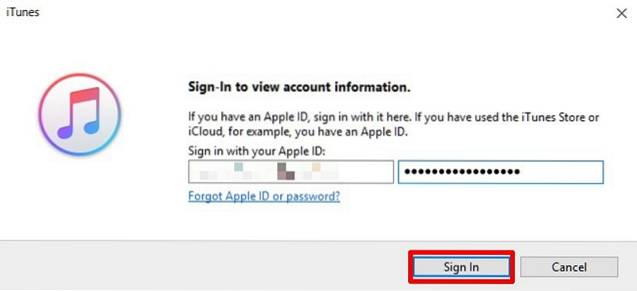
- Informațiile despre cont, inclusiv rezumatul ID-ului Apple, vor fi afișate pe ecran. Pentru a elimina detaliile cardului dvs. de credit, faceți clic pe "Editați | ×" , care se află chiar lângă Informațiile de plată.
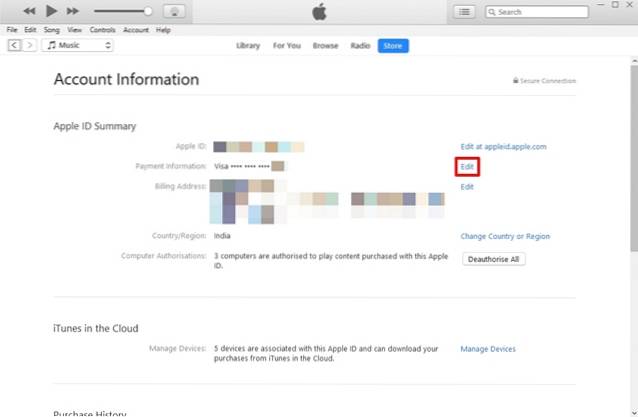
- În meniul următor, veți putea modifica informațiile de plată. Pentru a elimina cardul de credit din contul dvs. Apple, alegeți "Nici unul" ca informații de plată și faceți clic pe "Terminat" pentru a salva setările.
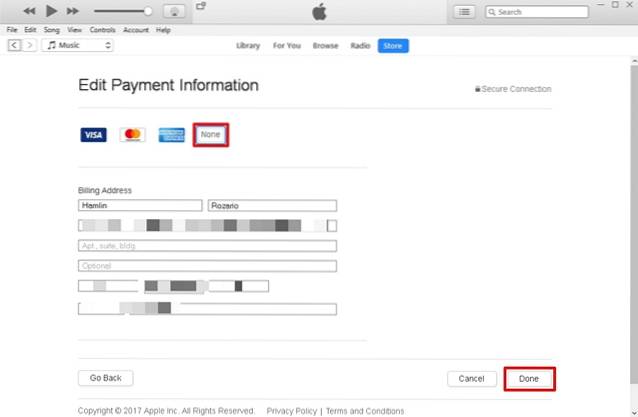
Scoaterea cardului de credit pe iPhone
Dacă nu aveți un computer la îndemâna dvs., nu veți putea folosi metoda de mai sus pentru a elimina informațiile despre cardul dvs. de credit pe iTunes. Ei bine, o veste bună este că puteți face același lucru, chiar din confortul iPhone-ului dvs. însuși. Deci, pur și simplu urmați pașii de mai jos pentru a face acest lucru într-o clipită:
- În primul rând, trebuie să deschideți aplicația App Store pe iPhone și să apăsați pe Pictogramă profil situat în partea dreaptă sus a ecranului. Acum, pur și simplu apăsați pe numele profilului dvs. afișat în meniul următor.
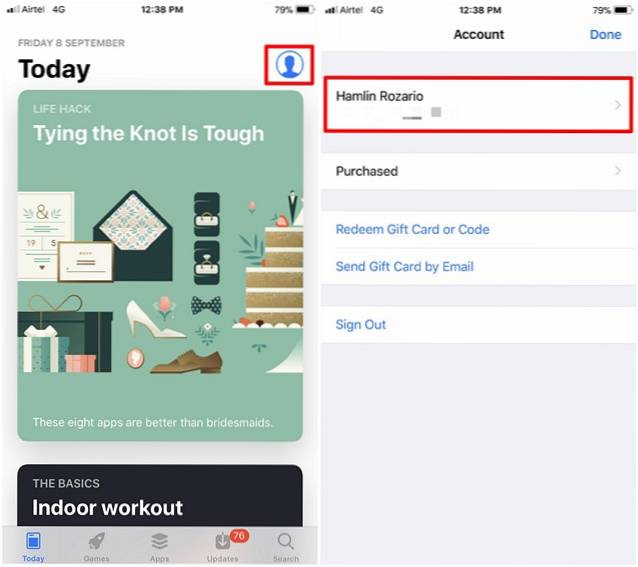
- Veți fi direcționat la secțiunea cont din meniul următor. Aici, atingeți "Informatii de plata" pentru a modifica setările contului. Acum, vi se vor afișa două opțiuni pentru metoda dvs. de plată. Deoarece doriți să eliminați cardul de credit, alegeți "Nici unul" și apăsați pe "Terminat" pentru a salva setările.
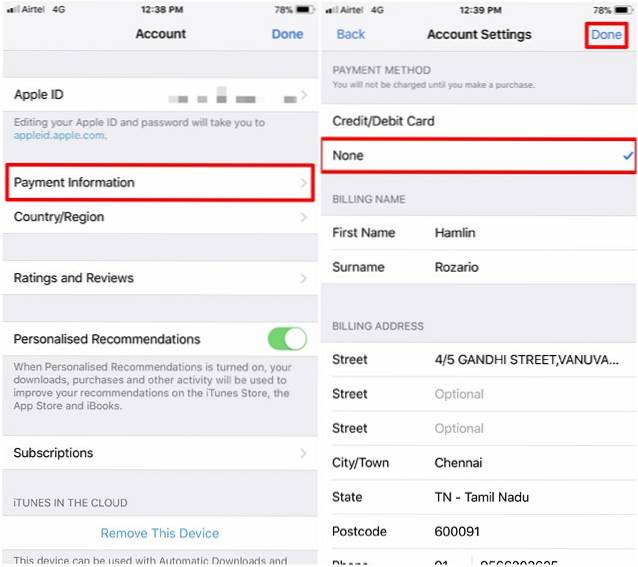
Schimbarea informațiilor de plată ID-ul Apple pe iPhone
Să presupunem că ați înlocuit cardul de credit existent cu unul mai nou, va trebui să schimbați informațiile de plată ale ID-ului dvs. Apple pentru a începe să utilizați noul card. Deci, pur și simplu urmați pașii de mai jos pentru a vă schimba informațiile despre cardul de credit în câteva minute, chiar din confortul iPhone-ului:
- Mergi la Setări pe iPhone și apăsați pe Numele profilului. Acum, du-te la „Plată și expediere” secțiunea contului dvs..
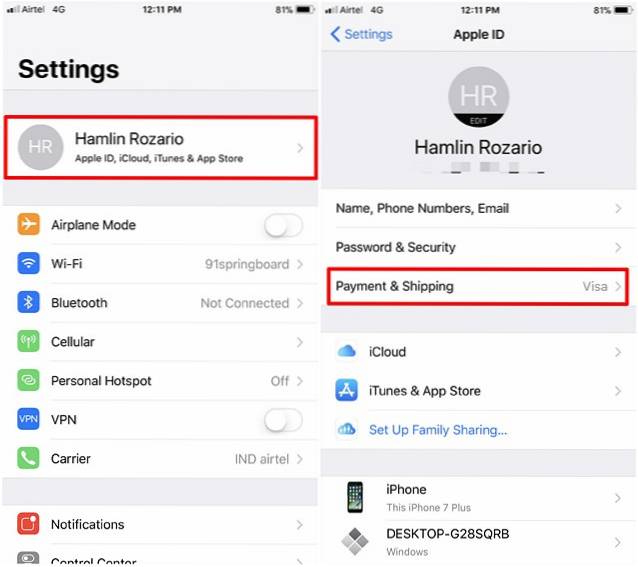
- În meniul următor, selectați-vă Card de credit pentru a trece la următorul meniu, unde veți putea schimba numărul cardului, data de expirare, codul CVV și chiar adresa de facturare, în funcție de preferințe. După ce ați terminat totul, apăsați pe "Salvați" pentru a stoca noile informații despre cardul de credit.
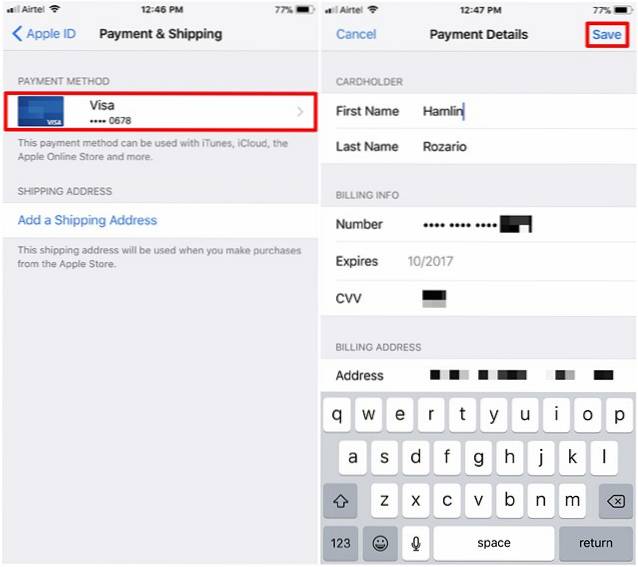
Schimbarea informațiilor de plată ID-ul Apple utilizând orice browser
Dacă nu aveți un iPhone la îndemâna dvs., veți putea în continuare să vă schimbați informațiile despre cardul de credit, atâta timp cât puteți accesa orice browser web. Așa este, veți folosi site-ul oficial Apple ID pentru a face acest lucru. Deci, pur și simplu urmați pașii de mai jos pentru a face acest lucru în câteva minute.
- Accesați appleid.apple.com, introduceți numele de utilizator și parola, apoi faceți clic pe pictograma săgeată să vă conectați.

- Acum, derulați puțin în jos și accesați secțiunea Plăți și expediere. Aici, pur și simplu faceți clic pe „Editați informațiile de plată”.
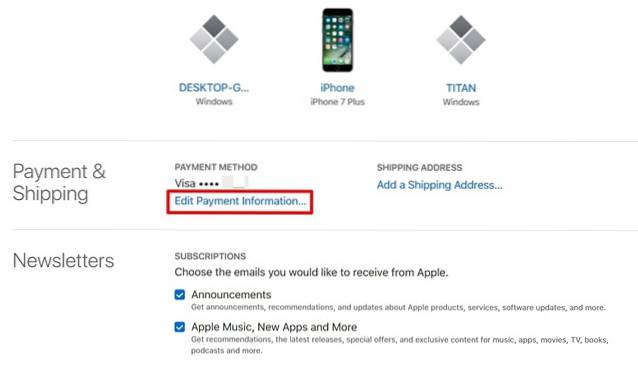
- Acum, puteți introduce noul număr al cardului dvs. de credit, data expirării, codul CVV și puteți modifica adresa de facturare, dacă este necesar. După ce ați completat informațiile solicitate, faceți clic pe "Salvați" pentru a stoca noile informații.
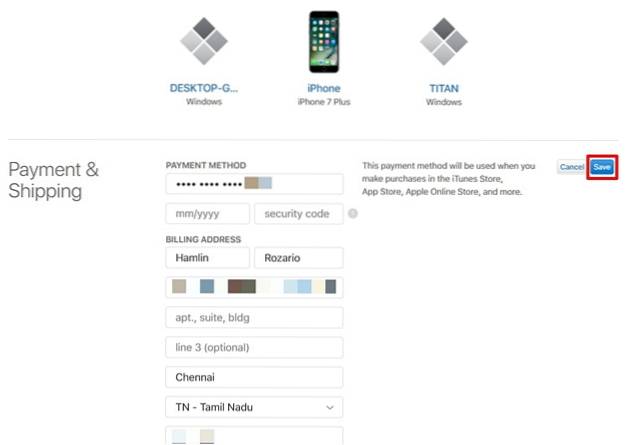
Cum se creează un ID Apple fără card de credit
Dacă creați un nou ID Apple pentru membrii familiei dvs., spuneți copiii dvs., este posibil să nu doriți să faceți cumpărături neautorizate din cauza cardului de credit legat de ID-ul dvs. Apple. Așadar, s-ar putea să căutați opțiuni pentru a crea un ID Apple fără a avea nevoie de un card de credit. În mod implicit, Apple vă solicită să alegeți o opțiune de plată validă pentru achiziții, atunci când încercați să creați un nou cont Apple. Cu toate acestea, există un truc pe care îl puteți profita, care vă permite să creați un ID Apple fără a necesita nicio opțiune de plată validă. Deci, pur și simplu urmați pașii de mai jos pentru a vă configura contul în câteva minute:
- Înainte de a trece la pasul real, trebuie să vă asigurați că v-ați deconectat de la contul dvs. Apple. Pentru a face acest lucru, mergeți la Magazin de aplicații și apăsați pe pictograma profilului situat în colțul din dreapta sus al ecranului. Acum, atingeți "Sign out" pentru a vă asigura că v-ați deconectat de la contul dvs. Apple.
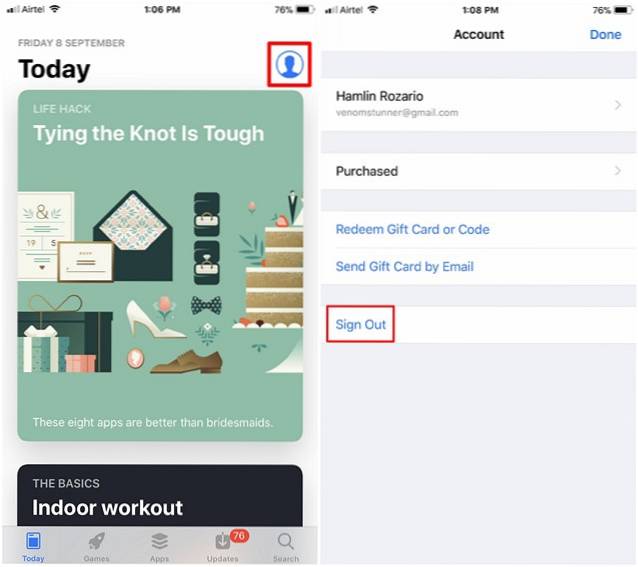
- Aici, trucul este să descărcați orice aplicație gratuită din Apple App Store. Accesați pagina magazinului oricărei aplicații gratuite și atingeți "OBȚINE". Acum, magazinul vă va cere să vă conectați cu un ID Apple existent sau să creați unul nou. Deoarece încercați să creați unul nou, alegeți „Creați un nou ID Apple”.
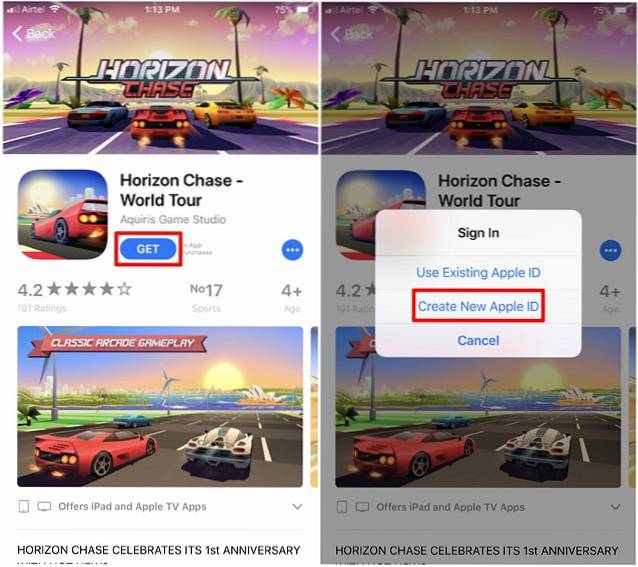
- Furnizați o adresă de e-mail validă și completați parola preferată, alegeți țara și acceptați termenii și condițiile. După ce ați terminat, apăsați pe "Următorul" pentru a trece la următorul meniu, unde vi se va cere să completați informațiile dvs. personale și întrebările de securitate preferate care pot fi utilizate pentru recuperarea contului dvs. Apple, doar în cazul în care ați uitat parola. După ce ați completat totul, atingeți "Următorul" din nou.
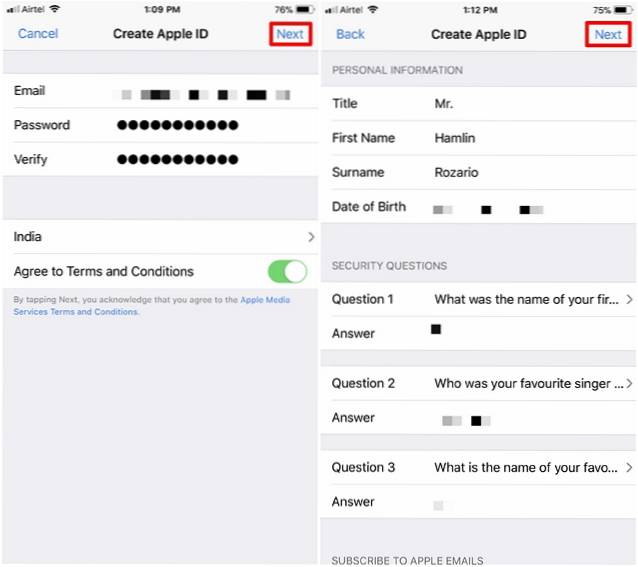
- Odată ce vă aflați în următorul meniu, veți avea opțiunea de a setați Metoda de plată la "Nici unul" ceea ce înseamnă, în esență, că nu trebuie să introduceți informații despre cardul de credit pentru a crea contul. Completați adresa de facturare preferată (ar putea fi ceva literal) și atingeți "Următorul". Acum, un cod de verificare va fi trimis la adresa de e-mail pe care ați furnizat-o pentru crearea contului. Introduceți codul și apăsați pe "Verifica" pentru a crea cu succes un cont Apple fără card de credit.
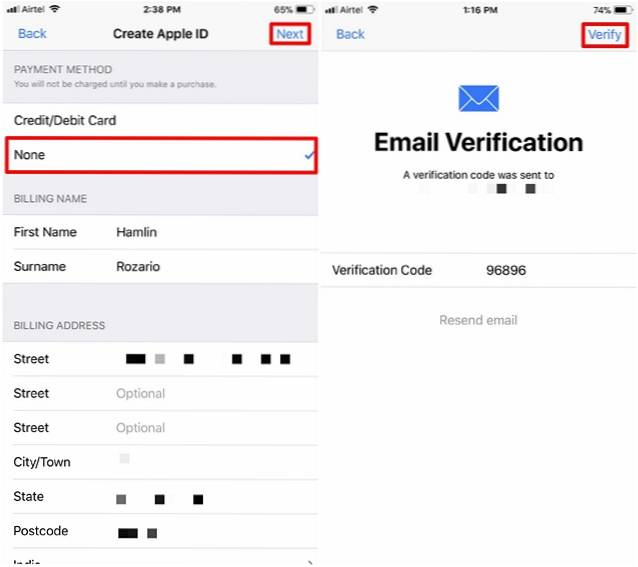
Imposibil de eliminat cardul de credit?
Uneori, veți avea dificultăți în încercarea de a elimina cardurile de credit conectate la conturile dvs. Apple, de fapt, nu veți putea să le eliminați chiar și după ce ați încercat pașii de mai sus, din mai multe motive valide. Așadar, să aruncăm o privire de ce anume ați eșuat în încercările dvs.:
Tranzacții neîncărcate
Dacă ați făcut o tranzacție pentru o aplicație plătită, muzică sau filme de pe Apple Store sau iTunes Store și cardul dvs. nu a fost încă taxat, Apple nu vă va permite să eliminați acest card din contul dvs. Acest lucru se datorează faptului că datorați bani Apple și, atâta timp cât nu sunt achitați, vi se va bloca schimbarea sau eliminarea informațiilor despre cardul de credit.
Abonamente de reînnoire automată
V-ați abonat la un serviciu bazat pe abonament, cum ar fi Apple Music, care se reînnoiește automat? Ei bine, acesta ar putea fi aproape unul dintre motivele pentru care nu puteți elimina cardul de credit conectat la contul dvs. Dacă acesta este cazul, puteți dezactiva reînnoirea automată pentru aceste abonamente și apoi puteți schimba informațiile de plată ale contului dvs. Apple la „Niciuna”.
Partajarea familiei
Dacă ați activat Family Sharing în contul dvs. Apple, nu veți putea elimina sau modifica informațiile despre cardul de credit legate de cont, deoarece achizițiile iTunes, iBooks și App Store sunt partajate cu până la 6 membri ai familiei și tuturor dintre aceștia vor folosi același card de credit la discreția organizatorului contului Family Sharing. După ce dezactivați Family Sharing, veți putea elimina sau modifica informațiile despre cardul de credit stocate în contul dvs. Apple.
VEZI ȘI: Cum să obții rambursări pentru aplicațiile cu plată din App Store
Evitați achizițiile neautorizate prin eliminarea cardului de credit din contul dvs. Apple
Ei bine, cam acesta este întregul proces. Cardul dvs. de credit a fost eliminat cu succes din contul dvs. Apple, deci nu mai trebuie să vă faceți griji cu privire la achizițiile neautorizate. Dacă dispozitivul dvs. iOS este adesea accesat de oricare dintre membrii familiei sau prieteni, acesta este un pas atât de necesar în protejarea contului dvs. Asigurați-vă că adăugați informațiile despre cardul de credit numai atunci când sunteți pe punctul de a efectua o achiziție pe iTunes sau App Store. Deci, ați reușit cu succes să eliminați informațiile despre cardul dvs. de credit pe iTunes? Spuneți-ne cum a decurs procedura, prin simpla introducere a câtorva cuvinte în secțiunea de comentarii de mai jos.
 Gadgetshowto
Gadgetshowto



